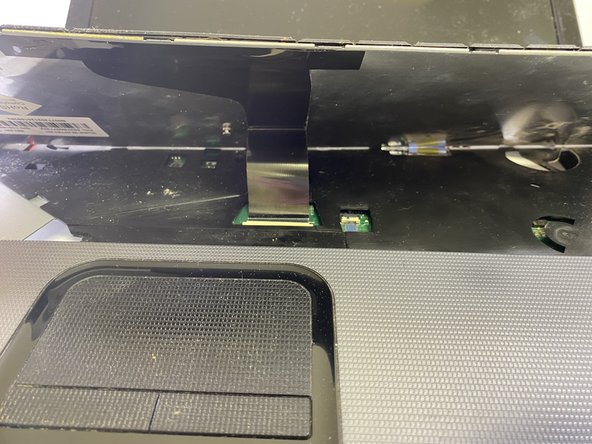Introducción
Las placas base pueden dañarse o desgastarse por una variedad de razones, incluido el daño físico, la exposición al agua, el tiempo o incluso la mala calidad. Esta guía mostrará, paso a paso, cómo quitar la placa base de una computadora portátil Toshiba Satellite C855D-S5109 para reemplazarla.
El fallo de la placa base casi siempre resultará en un fallo catastrófico de la computadora portátil, por lo que si tu computadora portátil se niega por completo a encenderse y ya revisaste la batería, reemplazar la placa base puede restaurar la funcionalidad de tu máquina.
Qué necesitas
-
-
Voltea la computadora portátil de modo que la parte inferior quede hacia arriba.
-
-
-
Usando un Jimmy, levanta lentamente el teclado y sepáralo del reposamanos. Trabaja lentamente alrededor de los bordes, empujando los clips hacia atrás, levantando el teclado con una fuerza mínima.
-
-
-
-
En el área debajo del teclado, desconecta el primer cable que se encuentra dentro del cuadrado cerca de la parte delantera derecha de la computadora portátil.
-
Desconecta los siguientes dos cables que se encuentran dentro del cuadrado ubicado en la parte posterior derecha de la computadora portátil.
-
-
-
Voltea la computadora portátil y localiza todos los tornillos de la parte inferior.
-
Retira los diez tornillos Phillips #00 de 6 mm alrededor del exterior del panel inferior.
-
Retira los dos tornillos Phillips #00 de 6 mm en el panel que cubre el disco duro.
-
Retira el panel que cubre el disco duro.
-
Para volver a armar tu dispositivo, sigue estas instrucciones en orden inverso.
Para volver a armar tu dispositivo, sigue estas instrucciones en orden inverso.
Cancelar: No complete esta guía.
Una persona más ha completado esta guía.
Un agradecimiento especial a estos traductores:
100%
¡ Francisco Javier Saiz Esteban nos está ayudando a reparar el mundo! ¿Quieres contribuir?
Empezar a traducir ›